Annuncio pubblicitario
I giocatori PC che vogliono passare a Linux hanno un problema: la libreria non è abbastanza grande. Mentre alcuni titoli AAA vedono il rilascio su Linux, di solito sono limitati a Steam e in genere arrivano dopo l'avvio di Windows e macOS.
E se ti dicessimo che Linux ora può accedere a quasi tutta la libreria di giochi Windows su Steam?
Ecco come giocare ai giochi Windows su Linux con una versione beta di Steam Play.
Giochi per Windows su Linux: la situazione attuale
Negli ultimi anni, la scena è costantemente migliorata per i giocatori Linux. La popolarità della piattaforma è aumentata lentamente, abbastanza da consentire ad alcuni nuovi importanti titoli di essere rilasciati direttamente su Linux.

Ma per altri titoli, come è possibile eseguire giochi Windows su Linux?
- Vino / PlayOnLinux: Utilizzando il livello di compatibilità Wine e il front-end PlayOnLinux, i giocatori Linux possono eseguire titoli Windows con vari gradi di successo.
- CodeWeavers Crossover: La versione proprietaria di Wine, i cui miglioramenti sono stati aggiunti successivamente a Wine. È destinato principalmente per l'esecuzione di applicazioni Windows su macOS e Linux, piuttosto che sui giochi.
- Macchina virtuale: Puoi creare una macchina virtuale Windows in Linux Come configurare una macchina virtuale Windows in LinuxMolti utenti domestici preferiscono eseguire una configurazione a doppio avvio quando sono necessari sia Windows che Linux, ma se preferisci eseguire Windows all'interno di Linux, ecco come configurarlo. Leggi di più ed eseguire molti giochi di Windows.
- Steam Play: Rilasciato per la prima volta nel 2010, questo rende possibile l'esecuzione di molti giochi per PC Windows su Linux.
Mentre la compatibilità del sistema operativo è migliorata da allora Gabe Newell di Valve ha espresso disprezzo per Windows Chi è Gabe Newell e perché i giocatori si preoccupano?In ogni area della tecnologia, abbiamo polene. Per desktop, laptop e ora anche smartphone, Bill Gates e Steve Jobs dovrebbero essere entrambi nomi che suonano le campane. Per il nostro internet e social network, qualcuno ... Leggi di più , i problemi di prestazioni e compatibilità hanno ostacolato i giochi su Linux.
Ciò potrebbe cambiare presto con l'uscita del nuovo programma beta di Steam Play.
La nuova versione beta di Steam Play
L'agosto 2018 ha visto il rilascio di Steam Play beta, una nuova versione del software che consente ai giochi Windows di funzionare su Linux. Dopo due anni di collaborazione con CodeWeavers e altre parti, include una versione modificata di Wine, nota come Proton, e il supporto per l'API grafica 3D multipiattaforma Vulkan.

La versione iniziale supporta 27 titoli, ma puoi suggerire altri. Inoltre, altri titoli funzioneranno anche se in passato hanno lavorato con Wine.
Proton differisce da Wine in diversi modi, in particolare l'implementazione di vkd3d Direct3D 12, OpenVR e Bridge API Steamworks, correzioni per Direct3D 9 e Direct3D 11, controller di gioco migliorato e schermo intero supporto. Importante è anche il patchset esync (abbreviazione di "sincronizzazione basata su eventfd"), che porta miglioramenti delle prestazioni per il multi-threading.
Nel complesso, per i titoli Vulkan sono attese buone prestazioni, sebbene laddove sia richiesta la traduzione delle API, è più probabile un'esperienza Wine più tradizionale. Indipendentemente da ciò, questo è un grande passo avanti per i giochi Linux.
Meglio ancora, chiunque può installare la beta di Steam Play. Ecco come!
Attiva la versione beta di Steam per giocare
Avrai bisogno del Client Steam in esecuzione sul tuo computer Linux Come installare Steam e iniziare a giocare su LinuxL'installazione di Steam su computer Linux è semplice e il risultato è di solito la stessa esperienza di gioco fluida che hai avuto su Windows. Leggi di più . Puoi installarlo come app o potrebbe essere preinstallato con il tuo distribuzione Linux orientata al gioco 5 migliori sistemi operativi Linux per il giocoLinux non è l'ideale per i giochi, ma è assolutamente possibile! Ecco cinque distribuzioni Linux realizzate appositamente per i giochi. Leggi di più (ad es SteamOS distro Il gioco su Linux è qui: installa SteamOS Beta oggiSe sei interessato ai giochi su Linux, utilizzare SteamOS come distribuzione Linux preferita è una buona idea. Questa guida copre ogni passaggio e ogni possibile domanda che potresti avere durante l'installazione. Leggi di più ).
Per iniziare, apri Steam e accedi. Trovare il Steam> Impostazioni menu, quindi vai al account scheda.
Qui, trova il Partecipazione beta sezione e fare clic Modificare. Selezionare Aggiornamento beta di Steam nell'elenco a discesa, quindi ok per confermare.
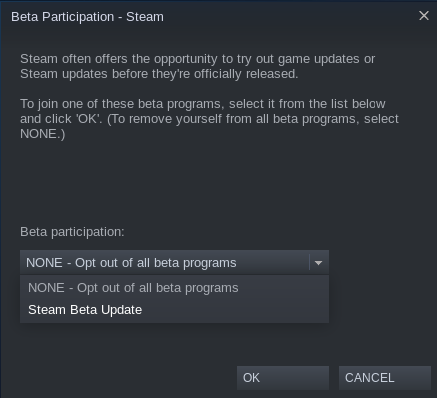
Steam ti chiederà quindi di riavviare l'app. Al riavvio, è necessario installare una nuova versione, quindi preparatevi per una breve attesa mentre si scaricano 150 MB di dati.
Se stai utilizzando la modalità Big Picture in Steam, le istruzioni sono leggermente diverse. Aperto Impostazioni> Sistema e controlla Partecipa alla beta client. Riavvia Steam quando richiesto.
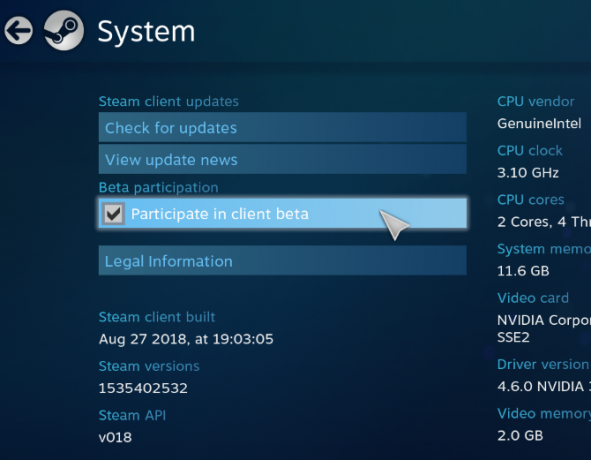
Installa i driver grafici aggiornati
Per procedere, dovrai aggiornare i driver grafici sul tuo dispositivo Linux. Se stai eseguendo SteamOS, un aggiornamento lo avrà già fatto.
I seguenti passaggi sono per i dispositivi Ubuntu 18.04 LTS che eseguono grafica Nvidia, AMD o Intel.
Nvidia
Devi installa i driver proprietari più recenti per giocare a Steam Gioca beta. Apri un terminale e aggiungi il PPA del driver di terze parti di Canonical con questi comandi:
sudo add-apt-repository ppa: driver-grafici / ppasudo apt-get update sudo apt installa nvidia-driver-396Una volta scaricato il driver, riavvia il tuo sistema Linux.
AMD / Intel
Per la grafica AMD o Intel, devi installare i driver Mesa e LLVM recenti:
sudo add-apt-repository ppa: paulo-miguel-dias / mesasudo apt-get update sudo apt dist-upgrade sudo apt installa mesa-vulkan-drivers mesa-vulkan-drivers: i386Ricorda di riavviare il sistema una volta installati i driver. I giocatori di realtà virtuale possono inoltre usufruire del supporto AMD per i loro dispositivi utilizzando questi comandi:
sudo add-apt-repository ppa: kisak / steamvr4pksudo apt-get update sudo apt dist-upgrade sudo apt installa linux-generic-steamvr-18.04Con questi driver installati, il tuo PC Linux sarà pronto (supponendo che abbia un hardware grafico adatto) per giocare a quasi tutti i giochi Windows tramite Steam. Controlla il Forum di supporto di Steam per aiuto nell'installazione dei driver su altre distro.
Installa un gioco per Windows su Linux in Steam
Per impostazione predefinita, puoi installare solo giochi compatibili con Linux in Steam. Anche dopo aver aderito al programma beta, nell'interfaccia utente di Steam non è possibile installare i giochi. Fare clic con il tasto destro e selezionare Installare dal menu genererà un messaggio di errore istantaneo.
Perché non riesci a installare? Bene, devi abilitare Steam Play per i titoli nella tua libreria.
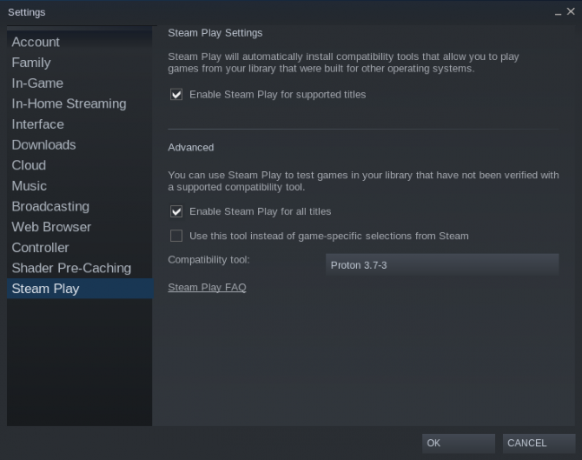
In Steam, vai a Steam> Impostazioni> Steam Play e garantire che entrambi Abilita Steam Play per i titoli supportati e Abilita Steam Play per tutti i titoli sono controllati.
(C'è anche la possibilità di passare tra le versioni di Proton, che sarà utile per la risoluzione dei problemi)
Clic ok per confermare e seguire le istruzioni per riavviare Steam. Sarai quindi in grado di scegliere qualsiasi titolo, fare clic con il tasto destro e selezionare Installare. Attenzione, tuttavia: è improbabile che i titoli che non sono stati eseguiti in precedenza su Wine possano funzionare all'improvviso.
L'esecuzione di un gioco richiederà un messaggio che ti informa che verrà avviato con Steam Play. Clic ok per procedere e giocare!
Come Steam Play può migliorare il gioco Linux
Il gioco su Linux è già migliorato di dieci volte con il rilascio di Steam Play beta. Ma può diventare ancora più straordinario grazie a Valve che rende facile per gli sviluppatori essere coinvolti.
Il supporto di Vulkan è una parte importante di questa strategia, con Valve implorando gli sviluppatori che al momento non rilasciano su Linux:
“[T] arrapa Vulkan in modo nativo per offrire le migliori prestazioni possibili su tutte le piattaforme, o almeno offrirlo come opzione, se possibile. È anche una buona idea evitare qualsiasi middleware DRM di terze parti invasivo, poiché a volte impediscono alle funzionalità di compatibilità di funzionare come previsto. "
Questa è un'ottima notizia per il futuro!
Gioca ai tuoi giochi Windows preferiti su Steam oggi stesso
Niente più problemi con le configurazioni di Wine e niente più frustrazione. Valve ha rivitalizzato i giochi Linux al momento giusto e tutti possono essere coinvolti.
Per riassumere, è possibile installare i giochi Windows in Linux via Steam come segue:
- Utilizza l'opt-in beta di Steam Client
- Scarica il client beta
- Installa i driver grafici aggiornati
- Abilita Steam Play in Steam
Ora, potresti riscontrare problemi nel trovare i driver grafici giusti (l'ho fatto io), ma troverai supporto online per aiutarti qui. Una volta superato questo potenziale problema, tuttavia, il tuo dispositivo Linux sarà pronto per installare quasi tutti i giochi Windows in Steam.
Forse adesso lo è finalmente è tempo di uscire da Windows 7 segnali di avvertimento che si intende passare a LinuxSono stato un utente Windows per anni, ma stavo facendo cose che mi hanno insegnato che sono un utente Linux a cuore. Ti chiedi se sei un utente Linux segreto? Ecco i segnali di avvertimento. Leggi di più !
Christian Cawley è vicedirettore per la sicurezza, Linux, DIY, programmazione e spiegazione tecnica. Produce anche The Really Useful Podcast e ha una vasta esperienza nel supporto di desktop e software. Un collaboratore della rivista Linux Format, Christian è un armeggiatore di Raspberry Pi, amante di Lego e fan dei giochi retrò.